Hvilken versjon av Chrome har jeg?

Chrome er Chrome, ikke sant? Du laster ned Googles nettleser - nå den mest populære i verden - og du tror du har samme erfaring som alle andre. Men som de fleste store programvareleverandørene, utgir Google Chrome i ulike kanaler, og tester ut funksjonene i mer ustabile versjoner før de kommer til utgivelsesbygningen som hundrevis av millioner mennesker bruker hver dag.
Enten du vil vite hvilken versjon nummeret du er på, hvilken utviklingskanal du bruker, eller om den er 32-bit eller 64-bit, vil Om siden fortell deg alt du trenger å vite.
Klikk på den primære meny-knappen (de tre vertikale prikker i øverste høyre hjørne av vinduet), og klikk deretter på Hjelp> Om Google Chrome.
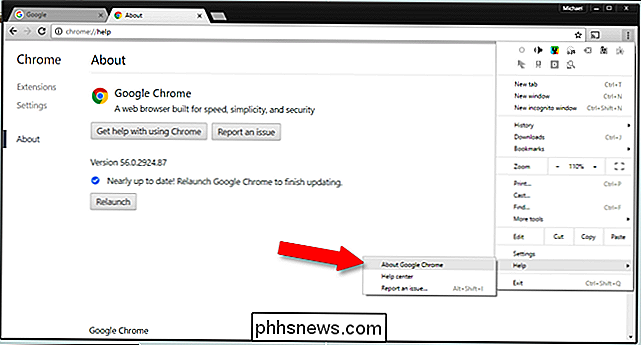
Dette viser deg versjonen, etterfulgt av et langt tall, og muligens noen få verdier i parentes. Hvis det har vært en stund siden du oppdaterte Chrome, kan nettleseren automatisk starte en nedlasting og be deg om å starte om igjen når den er klar.
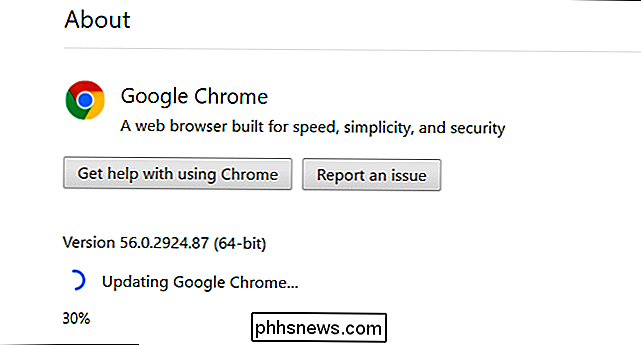
Så hva betyr alle disse tingene? La oss gå gjennom dem en etter en.
Versjonsnummer: De to første sifrene er hva som skjer
Når folk snakker om Chrome's "versjon", betyr de vanligvis de større utgivelsene, sendt ut av Google omtrent hver annen måned. Det er mindre oppdateringer for sikkerhets- og hastighetsjusteringer, men de store utgivelsene er hva som innebærer endringer i grensesnittet og nye brukervennlige funksjoner. De store versjonene er de to første tallene i den store strengen: Datamaskinen ovenfor kjører "Chrome 56", som endret HTML5 til standard, lagt til Bluetooth API-innstillinger, og lagt til støtte for nye CSS-verktøy.
Slett kanaler: Hvordan Stabil er du?
Standardutgaven av Chrome bruker bare en nummerkode for versjonens ID. Men hvis du ser "Beta", "Dev" eller "Canary" etter det, betyr det at du kjører en forhåndsversjon av Chrome. Du kan bytte mellom disse versjonene ved hjelp av disse instruksjonene, men her er det de mener.
Chrome Stable
Hvis du ikke ser noen av disse identifikasjonene etter versjonsnummeret ditt, kjører du den stabile versjonen av krom. Det er det de fleste bruker, det Google kobler til når du søker etter "Last ned Chrome" i Edge eller Internet Explorer. Den stabile versjonen har hatt den mest omfattende testingen av partiet, og det er det Google vil at de fleste skal bruke. Det er den siste som får nye funksjoner, men hvis du vil ha en sikker og stabil nettleseropplevelse uten overraskelser, er dette for deg.
Chrome Beta
Beta-kanalen er en tidligere versjon av programvaren som er ment for testing nye funksjoner før de kommer til det mye bredere publikum i Stable Build. Google oppdaterer Beta omtrent en gang i uken, med store oppdateringer som kommer hver sjette uke. Det er vanligvis en versjon utgivelse foran stabilt. Så da den stabile versjonen av Chrome var på 50, var Chrome Beta på 51. Nyere funksjoner inkluderer tweaks til renderingsmotoren for hastighet eller nøyaktighet, justeringer av brukergrensesnittet, nye alternativer i menyen Flags og så videre.
Chrome Dev
Nå kommer vi inn i den dype enden ved bassenget. Chrome Dev er en eller to versjoner foran stabilt, vanligvis oppdatert minst en gang i uken, og det brukes til å teste ut mer omfattende endringer i nettleseren som kan eller ikke kan gjøre det til generell utgivelse etterpå. Dev-versjonen er mer tilbøyelig til å krasje, hengende faner, gjengivelsesfeil, inkompatible utvidelser og lignende problemer (men for de fleste nettsteder vil det være greit).
Chrome Canary
Dette er Wild West of Chrome. Det er tre fulle versjoner foran Stable-utgivelsen, oppdatert daglig, og at Canary-tittelen er en indikasjon på formålet. Som en kanari i en kullgruve, hvis noe skal gå galt, vil det gå galt først i denne bygningen. Kanariøyene er for det meste et verktøy for utviklere som tester ut kompatibilitetsproblemer. I motsetning til Beta og Dev-versjonene, kan ikke installasjonen av Kanariske bygge overskrive en standard Chrome-installasjon i Windows eller Mac OS. Du kan kjøre dem side ved side hvis du vil.
32-bit eller 64-bit: Hvor mye minne kan Chrome bruke?
RELATED: Du bør oppgradere til 64-biters Chrome. Det er mer sikker, stabil og rask
Til slutt vil du se enten "32-bit" eller "64-bit" i parentes ved siden av ditt versionsnummer. 64-bitersversjonen av Chrome er den du får hvis du har en 64-biters kompatibel datamaskin. (Hvis du ikke er sikker, så er det hvordan du finner ut.)
I tillegg til å ha tilgang til større lagringsminne for bedre effektivitet (som du vil ha, siden Chrome gobler opp minne som Pac-Man-pellets) 64-bitersversjonen har flere forbedrede sikkerhetsfunksjoner.
På macOS og Linux er Chrome nå 64-bits som standard. Windows-brukere bør automatisk rettes for å laste ned den riktige versjonen fra Google, men hvis du av en eller annen grunn driver 32-bitersversjonen på en 64-bits maskin, bør du definitivt oppgradere.
Slik oppgraderer eller nedgraderer Chrome
Hvis du bruker en lavere versjon av Chrome på skrivebordet ditt og du vil gå høyere, for eksempel å flytte fra Stabilt til Beta eller Beta til Dev, laster du ned og installerer den nyere versjonen fra den aktuelle siden på Googles nettsted.
Dessverre er nedgradering ikke så lett: du må helt avinstallere Chrome fra operativsystemet, og deretter installere den eldre pakken på nytt. Husk at Canary er et frittstående program, og installeres og avinstalleres separat fra Chrome Stable, Beta eller Dev.
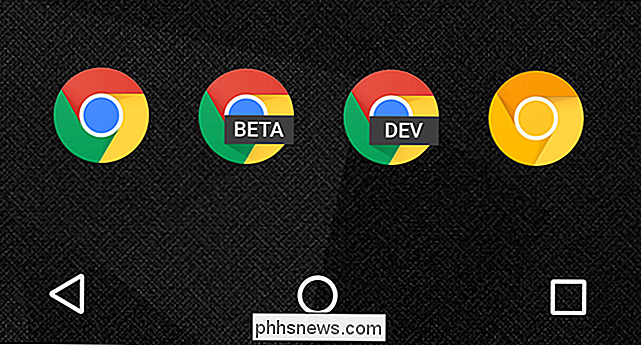
På Android og iOS er ting litt annerledes: alle versjoner av Chrome er helt skilt. Hvis du for eksempel ville ha det, kan du kjøre Chrome Stable, Chrome Beta, Chrome Dev, og Chrome Canary alt på en gang. Du trenger bare å laste ned de du vil ha fra App Store eller Play Store . For å fjerne noen av dem, avinstallerer du appen

Dette er en flott sikkerhetsfunksjon, og nesten alle - selv "strømbrukere" og utviklere - bør la den være aktivert. Men hvis du virkelig trenger å endre systemfiler, kan du omgå det. Hva er beskyttelse av systemintegritet? RELATERT: Hva er Unix og hvorfor er det? På Mac OS X og andre UNIX-lignende operativsystemer, inkludert Linux, er det en "root" -konto som tradisjonelt har full tilgang til hele operativsystemet.

Slik åpner du Startmenymappen i Windows 7 eller 10
Liker du å holde Startmenyen ren, ryddig og organisert? Alt du trenger å gjøre er å åpne en spesiell Startmeny-mappe og organisere til ditt hjertes innhold. Slik gjør du det. Windows 10 inneholder alle mulige måter å tilpasse Start-menyen på, men du kan fortsatt organisere appene dine på samme måte som mulig, ved å ordne hva som finnes i Windows Start-mappe.



